Disney Plus vallutas voogedastustööstuse algusest peale tormiliselt. See samm ei olnud üllatav, arvestades kaasatud sisu hulka ja ulatust ning seda, et see kõik tuli taskukohase hinnaga.
![Kuidas hallata subtiitreid rakenduses Disney Plus [kõik peamised seadmed]](http://cdn.thegeekparent.com/wp-content/uploads/entertainment/2543/yhkfgbrlhh.jpg)
Kohandamise osas on vähe, mida te Disney Plusiga teha ei saa. See artikkel uurib kõiki subtiitrite nüansse ja annab näpunäiteid nende vaatamiseelistustega sobivaks muutmiseks.
Kuidas Disney Plusi subtiitreid sisse ja välja lülitada
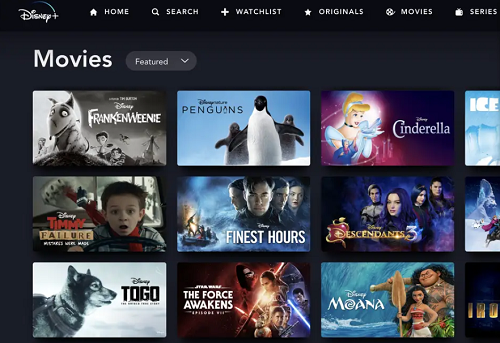
Subtiitrite lubamine ja keelamine Disney Plusis on imelihtne. Järgmised jaotised pakuvad kiirjuhendit erinevate seadmete, sealhulgas nutitelefonide ja nutitelerite kohta.
Disney subtiitrite haldamine Firestick-seadmes
- Valige film või saade, mida soovite vaadata, ja esitage seda. Kui taasesitus on sisse lülitatud, klõpsake menüüikooni kuvamiseks kaugjuhtimispuldi nuppu Üles ja valige see.
- Menüüsse ilmub suvand Subtiitrid, navigeerige selleni ja vajutage valikunuppu, et valida sees või väljas. Kui olete lõpetanud, peate taasesitusest väljumiseks vajutama tagasinuppu.
![Disney Plusi subtiitrite haldamine [kõik peamised seadmed]](http://cdn.thegeekparent.com/wp-content/uploads/entertainment/2543/yhkfgbrlhh-2.jpg)
Disney subtiitrite haldamine Roku seadmes
- Jällegi alustate sisu valimisega, mida soovite vaadata. Seejärel minge sisukirjelduse lehele ja valige Valikud või Heli ja subtiitrid. Loomulikult navigeerite Roku kaugjuhtimispuldi abil või klõpsake töölauakliendi või rakenduse kaudu vastavat ikooni.
- Valige menüüst Subtiitrid või Subtiitrid Sees või Väljas ja vajutage naasmiseks tagasinuppu.
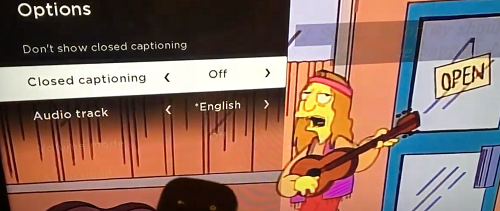
Teise võimalusena saate kõigi rakenduste subtiitreid hallata Roku seadete menüüst. Siin on, kuidas seda teha.
- Kerige Roku kodulehel alla ja valige Seaded.

- Järgmisena kerige alla Seaded menüü ja klõpsake nuppu Juurdepääsetavus.

- Siit saate valida Tiitrite režiim, Subtiitrite eelistatud keel, ja Tiitrite stiil.

- Näiteks subtiitrite haldamiseks klõpsake lihtsalt nuppu Tiitrite režiim ja valida Väljas, Alati peal, ja Taasesitamisel.

- Ülejäänud kaks valikut võimaldavad teil valida eelistatud subtiitrite keele ja välimuse.
Valida on mitme valiku vahel, menüüga tutvumiseks võib kuluda mõni minut.
Disney subtiitrid uuematel Rokudel – võtmenõuanne
- Vajutage kaugjuhtimispuldi nuppu Üles või Alla, et avada menüü Rohkem ja valida Heli ja subtiitrid seal. Muud toimingud on samad ja see on kiirem viis.
Samuti peaksite teadma, et uuemad Rokused võimaldavad teil taasesituse ajal subtiitreid keelata.
Disney subtiitrid Androidis või iPhone'is
- Esitage filmi või saadet ja puudutage seadme ekraani. See samm kehtib kõigi Androidi ja iOS-i seadmete kohta – kaasa arvatud iPadid.
- Seejärel peaksid Androidi kasutajad nägema ekraani vasakpoolses osas menüüikooni. iOS-i kasutajate jaoks on ekraani paremas ülanurgas sordiikoon.
- Mõlemal juhul puudutate ikooni ja valige Subtiitrite ja heli valikud, seejärel puudutage all olevat menüüd Subtiitrid et need välja ja sisse lülitada.
- Lööge X taasesitusse naasmiseks ekraani paremas ülanurgas.
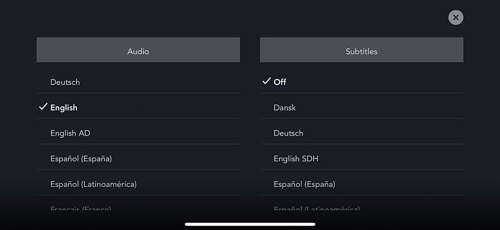
Disney subtiitrid arvutis
See meetod eeldab, et pääsete Disney Plusi juurde brauseri kaudu. Kui jah, siis on voogedastusteenusel sama liides, olenemata kasutatavast operatsioonisüsteemist ja arvutist.
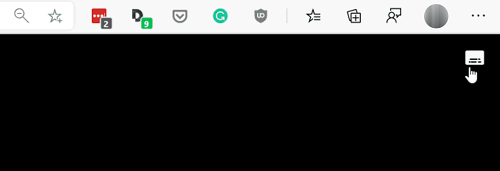
Subtiitrite lubamiseks või keelamiseks peate klõpsama menüüikooni, mis asub põhiakna paremas ülanurgas. See protsess viib teid Heli ja subtiitrid menüü, kus saate valida ka eelistatud keele.
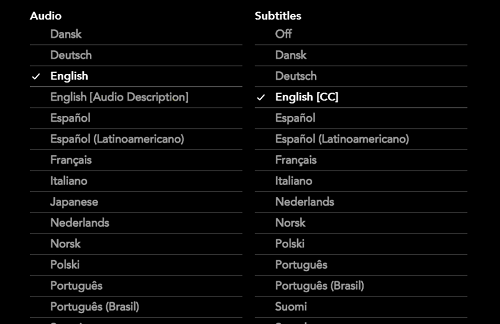
Kui soovite subtiitrid välja lülitada, klõpsake subtiitrite all kindlasti vastavat valikut.
Disney subtiitrid nutiteleris (Samsung, LG, Panasonic, Sony, Vizio)
Disney Plusi otse nutitelerisse installimine ja kasutamine on suurepärane, kuid kuidas saate subtiitreid hallata? Altpoolt leiate näpunäiteid kõige populaarsemate nutitelerite brändide kohta.
Samsung
Käivitage rakendus Disney Plus, valige sisu, mida soovite vaadata, ja vajutage esitusnuppu. Nüüd vajutage kaks korda ülesnoolt, et avada keelekast, mis asub ekraani paremas ülanurgas, ja navigeerida kaugjuhtimispuldi kaudu.
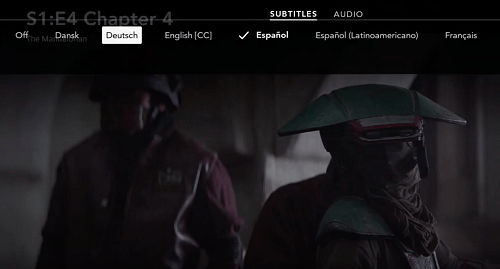
Seejärel vajutage valikunuppu ja minge valikule Heli ja subtiitrid menüü. Under Subtiitrid, vali Väljas või valige subtiitrite keel, mida soovite kasutada.
LG
Hankige oma LG kaugjuhtimispult ja vajutage nuppu Kodu. Seadete hammasratas peaks ilmuma ekraani paremas ülanurgas. Valige see ja jätkake Juurdepääsetavus, seejärel valige Alapealkiri.
Veenduge, et Subtiitrid jaotis on esile tõstetud ja seejärel valige subtiitrite keelamine või lubamine. See toiming lülitab teleri subtiitrid sisse. Järgmiseks peate käivitama rakenduse mis tahes sisu jaoks, mida soovite vaadata, ja korrake samme.
Panasonic
Subtiitrite sisse- ja väljalülitamine toimub Panasonicu puldi kaudu. Seal on spetsiaalne nupp ja see on märgistatud STTL/AD või STTL. Nupu asukoht võib olla erinev, kuid tavaliselt asub see kaugjuhtimispuldi keskel, otse nupu kohal Vol ja CH rokkarid.
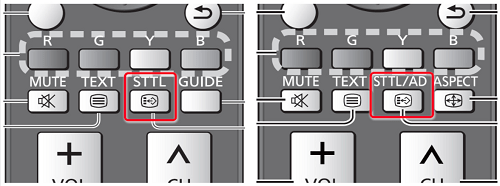
Nupu vajutamine võib subtiitrid koheselt sisse ja välja lülitada. Kuid mõne uuema mudeli puhul aktiveerib see subtiitrite menüü koos rohkemate valikutega. Kui soovite need lihtsalt keelata või lubada, liikuge vastavasse jaotisesse ja tehke valik.
Lõpuks veenduge, et ka Disney Plusi subtiitrid oleksid lubatud.
Sony
Haarake kaugjuhtimispult ja vajutage kodunuppu ning seejärel valige Seaded. Subtiitrite valik asub ekraani allosas. Millegipärast eelistab Sony tavalise hammasratta asemel kasutada portfelliikooni.
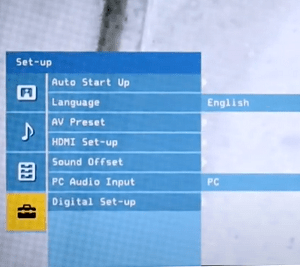
Kui olete sees, valige Digitaalne seadistamine valikut ja vajutage kinnitamiseks kesknuppu. Navigeerige lehele Subtiitrite seadistamine ja vajutage uuesti kesknuppu. Nüüd saate määrata nutiteleri subtiitrite eelistuse ja jätkata sama funktsiooniga Disney Plus.
Kui soovite naasta viimase sisuallika juurde, vajutage kaks korda avakuva nuppu.
Vizio
Subtiitrite aktiveerimiseks vajutage nuppu Menüü nuppu Vizio kaugjuhtimispuldil, mis asub tavaliselt seadme ülemises osas navigeerimisnuppude kohal.
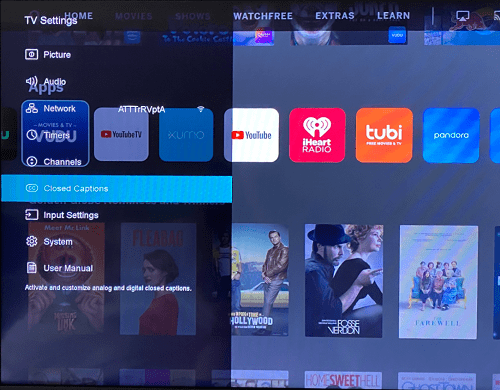
Kasutage nooli jõudmiseks Subtiitrid valik ja vajuta nuppu Okei kinnitamiseks nuppu. Menüüs saate subtiitrite välja- ja sisselülitamiseks kasutada vasakut ja paremat noolt.
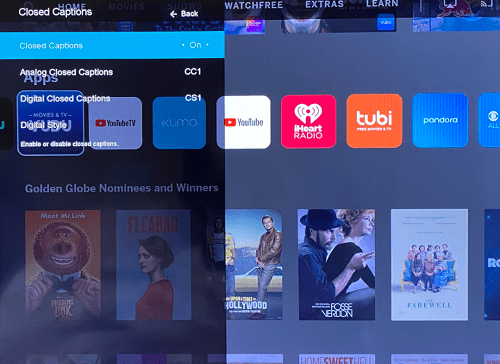
The Subtiitrid funktsioonid ka menüüs Analoog ja Digitaalsed subtiitrid ja Digitaalne stiil. Oma kavatsuste ja eesmärkide saavutamiseks on kõige parem jätta need vaikeseadeteks.
Samuti on a CC nuppu kaugjuhtimispuldil ja see peaks subtiitrid ühe vajutusega aktiveerima või desaktiveerima. Sellegipoolest ärge unustage lubada subtiitreid rakenduses Disney Plus.
Täiendavad KKK-d
Nüüdseks on selge, kui lihtne on Disney Plusi subtiitreid mis tahes seadmes lubada või keelata. Veelgi enam, see valik töötab tavaliselt ilma tõrgeteta. Siiski peaksite teadma teatud kohandusi ja tõrkeotsingu valikuid.

Kas ma saan subtiitrite keelt muuta?
Kiire vastus on jah, saate ja teate juba, kuidas seda teha. Kui sisenete Heli ja subtiitrid menüüs, kasutage paremale liikumiseks kaugjuhtimispuldi nooleklahve. Seejärel valige loendist eelistatud keel ja veenduge, et see oleks märgitud.
Suurem osa Disney Plusi sisust toetab enam kui kahtkümmet erinevat subtiitrite keelt. Mõned eksootilised fondid ja tähed ei pruugi siiski saadaval olla.
Igatahes peaksite kohe pärast valiku tegemist nägema subtiitrite keele eelvaadet.
Subtiitrid tulevad tagasi. Mida ma teha saan?
Kui subtiitrid on taasesituse ajal keelatud, peaksid need välja jääma. Kuid see ei ole alati nii, eriti teatud voogesituse vidinate ja nutitelerite puhul.
Süüdlase leidmiseks peaksite rakendusesisesed sätted üle kontrollima. See tähendab, et Disney Plusi subtiitrid on välja lülitatud. Seejärel jätkake oma Roku, Firesticki või mõne muu voogesituse vidina valiku kontrollimisega.
Seejärel saate taasesitust jätkata, et teha kindlaks, kas subtiitrid on kadunud. Mõnikord see ei aita ja peate teleri seadeid muutma.
Pidage meeles, et subtiitrite väljalülitamine voogesitusseadmetes ja telerites kehtib kõikjal, mitte ainult teatud sisus. Ja rakendus Disney Plus peaks suutma need alistada, et vältida tüütuid probleeme.
Kas teksti suurust saab reguleerida?
Jah, teksti suurust saab reguleerida. Piirkonnas Subtiitrid/ Subtiitrid menüüst leiate erinevad tekstisuurused protsentides. Kõik, mida pead tegema, on valida soovitud protsent ja subtiitrid skaleeritakse automaatselt selle järgi. Kuid seal on konks.
Olenevalt kasutatavast seadmest võib tekst tunduda liiga suur või liiga väike. See on tavaline nähtus näiteks teatud Androidi nutitelefonide puhul.
Teisest küljest, kui teie voogesitusseade võimaldab teil teksti üldist suurust muuta, ei pea te Disney Plusi seadeid rikkuma.
Näiteks kui kasutate iPhone'i või Android-seadet, avage oma seadmes juurdepääsetavuse seaded. Siin saate enamikul juhtudel kohandada oma subtiitrite fonti, suurust ja isegi värvi. Sama saab teha Xboxis ja PS4/5-s jaotises "Closed Captioning" (suletud pealdised).
Kas fondi suurust saab muuta?
Muidugi saate Disney Plusi fondi suurust hõlpsalt muuta Heli ja subtiitrid seaded. Mitte ainult see, vaid menüü võimaldab teil muuta fondi värvi, läbipaistmatust ja serva stiili.
Sellele valikule juurdepääsuks navigeerige saidile Heli ja subtiitrid ja valige Seaded. Vali vastava vahekaardi alt meelepärane Fondi suurus ja vaata eelvaadet menüü ülaosas olevas aknas.
Mõne seadme (nt Xbox One) puhul peate tõenäoliselt kasutama originaalist palju suuremat fonti.
Minu subtiitrid ei sünkrooni korralikult. Mida ma teha saan?
Kohe, see pole Disney Plusi puhul tavaline probleem. Kogu sisul on subtiitrid kaadrisagedusega, mis vastab video kaadrisagedusele. Seetõttu lahendab probleemi tavaliselt taasesituse või rakenduse enda kiire taaskäivitamine.
Mõned voogesitusseadmed võivad lubada ka kaadrisagedust käsitsi muuta ja see võib probleemi ajutiselt lahendada. Kuid video edenedes võivad subtiitrid uuesti sünkroonist välja langeda. Kui proovite kasutada kolmanda osapoole subtiitreid, läheb see kahekordseks.
Mobiilseadmete kaudu sisu voogedastamisel peaksite veenduma, et operatsioonisüsteem ja rakendus on ajakohased. Vastasel juhul võivad subtiitrid heli taha jääda ja vastupidi.
Liigne voogesitus – subtiitrid sees
Mis puutub subtiitrite haldamisse, siis Disney Plus pole jätnud ühtegi kivi pööramata. Juurdepääs on lihtne, olenemata kasutatavast seadmest. Lisaks on kohandamismenüüga raske konkureerida. Ainus piirang on teksti suurus valitud seadmetes.
Milline Disney Plusi sisu teile kõige rohkem meeldib? Kas teil oli subtiitrite laadimisega probleeme? Jagage oma mõtteid allolevas kommentaaride jaotises.













